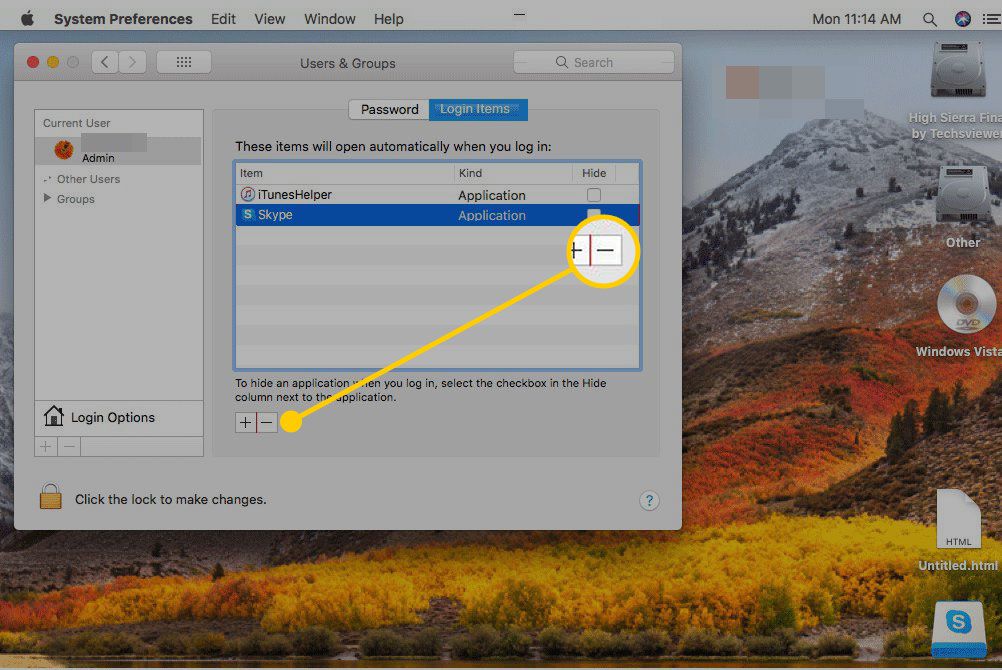Domyślnie Skype otwiera się automatycznie przy każdym uruchomieniu komputera i zalogowaniu się na swoje konto użytkownika. Dzieje się tak, że otrzymujesz natychmiastowe powiadomienia, gdy ktoś wyśle Ci wiadomość lub zadzwoni.
Jeśli wyłączysz Skype podczas uruchamiania, musisz go ręcznie otworzyć przy pierwszym użyciu po uruchomieniu komputera. Po otwarciu pozostaje otwarte jak zwykle - a wiadomości i połączenia mogą przychodzić - dopóki się nie wylogujesz lub nie zamkniesz.
Instrukcje zawarte w tym artykule dotyczą aktualnych wersji Skype'a działających w systemach Windows 10, Windows 8 i macOS.
Windows: wyloguj się lub zmień ustawienia automatycznego uruchamiania programu Skype
Skype dla Windows 10 i Windows 8 można skonfigurować tak, aby przestał uruchamiać się automatycznie w systemie Windows. Jednak kroki są różne w zależności od sposobu zainstalowania programu.
Aplikacja Skype dla systemu Windows 10
Jeśli masz system Windows 10 ze sklepu Microsoft Store, nie możesz technicznie wyłączyć Skype podczas uruchamiania. Możesz jednak wylogować się z programu, aby go zamknąć i uniemożliwić wszystkie powiadomienia.
Oto jak wylogować się z aplikacji Skype w systemie Windows 10:
-
Wybierz zdjęcie profilowe (znajduje się w lewym górnym rogu).
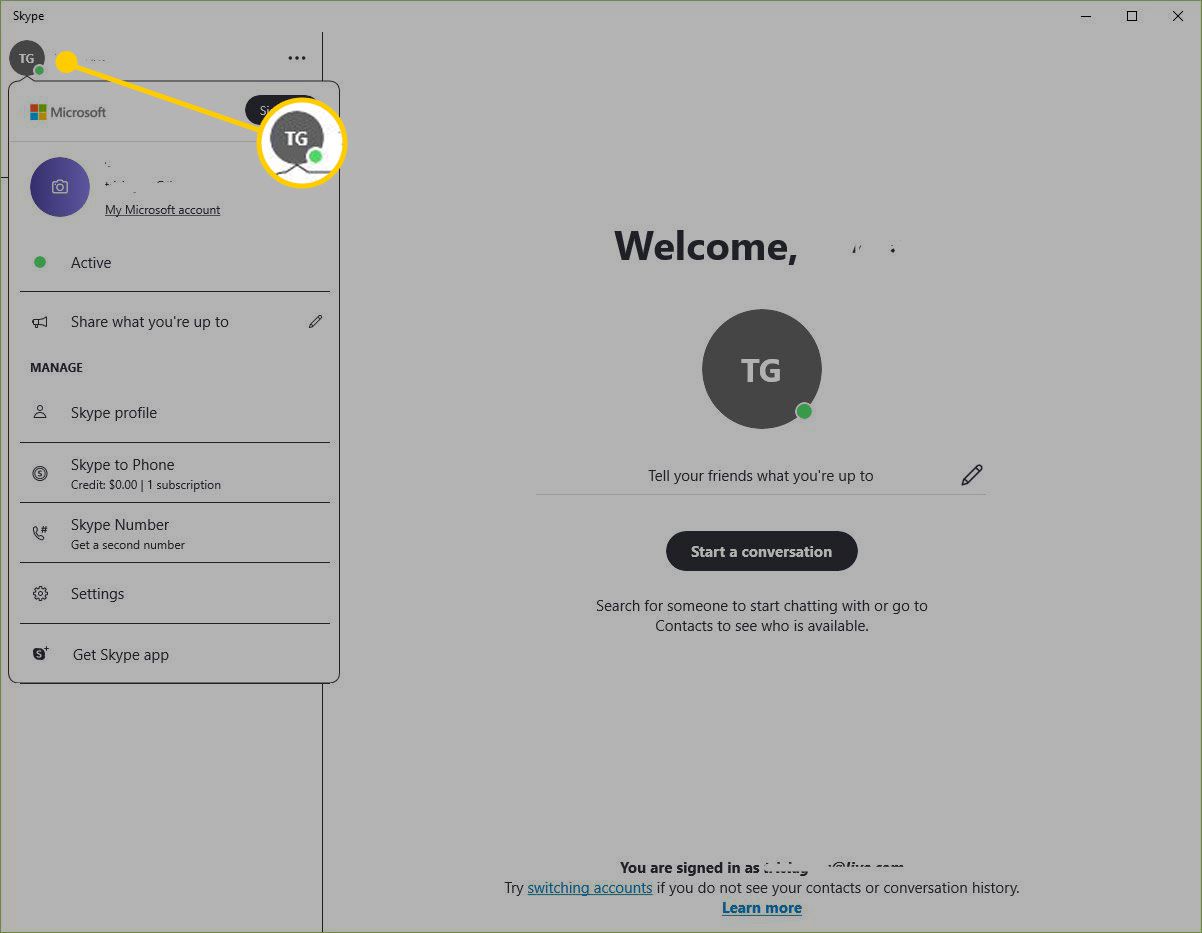
-
Wybierać Zarejestruj się.
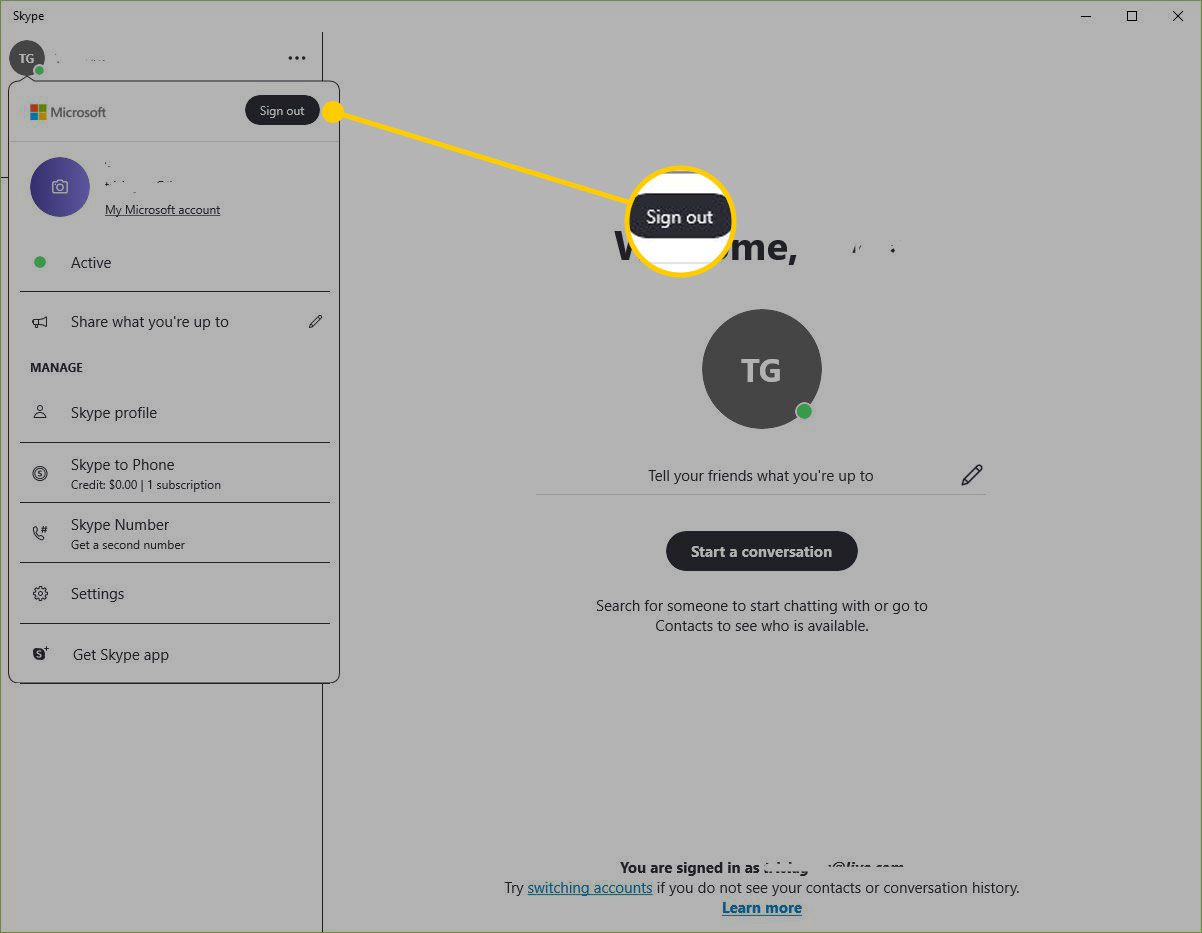
Możesz również zostać zapytany, czy zapamiętać ustawienia konta i aplikacji na tym urządzeniu. To od Ciebie zależy, jak na to odpowiesz.
-
Zamknij okno Skype.
Zwykle po pozostawieniu otwartego Skype'a i zalogowaniu się SkypeApp.exe działa w Menedżerze zadań. Po zamknięciu aplikacji bez wylogowania pozostaje ona uruchomiona, dzięki czemu możesz otrzymywać powiadomienia.
Jednak po wylogowaniu się ze Skype'a w systemie Windows 10 ten proces również się kończy, więc nie jesteś już powiadamiany o wiadomościach i połączeniach.
Jeśli chcesz całkowicie zamknąć Skype po wylogowaniu, przyjrzyj się uważnie obszarowi powiadomień na pasku zadań systemu Windows. Jeśli widzisz uruchomionego Skype'a mimo wyjścia, kliknij prawym przyciskiem myszy ikonę i wybierz Zamknij Skype. Możesz temu zapobiec w przyszłości, edytując opcję w Ogólne warunki obszar ustawień programu.
The SkypeHost.exe Proces może rozpocząć tworzenie kopii zapasowej po ponownym zalogowaniu się do systemu Windows po ponownym uruchomieniu, ale program nie zaloguje Cię, ponieważ wylogowałeś się przy ostatnim użyciu.
Standardowy program Skype
Jeśli zainstalowałeś standardowy program Skype w systemie Windows 10 lub Windows 8 (przez Skype.com), otwórz jego ustawienia, aby wyłączyć funkcję automatycznego uruchamiania.
W przeciwieństwie do powyższej metody systemu Windows 10, która wymaga wylogowania, gdy wykonasz te czynności, aby wyłączyć automatyczne uruchamianie Skype'a, pozostaniesz zalogowany przy następnym uruchomieniu programu.
-
Wybierz menu z trzema kropkami (znajduje się obok Twojego imienia i nazwiska na stronie głównej).
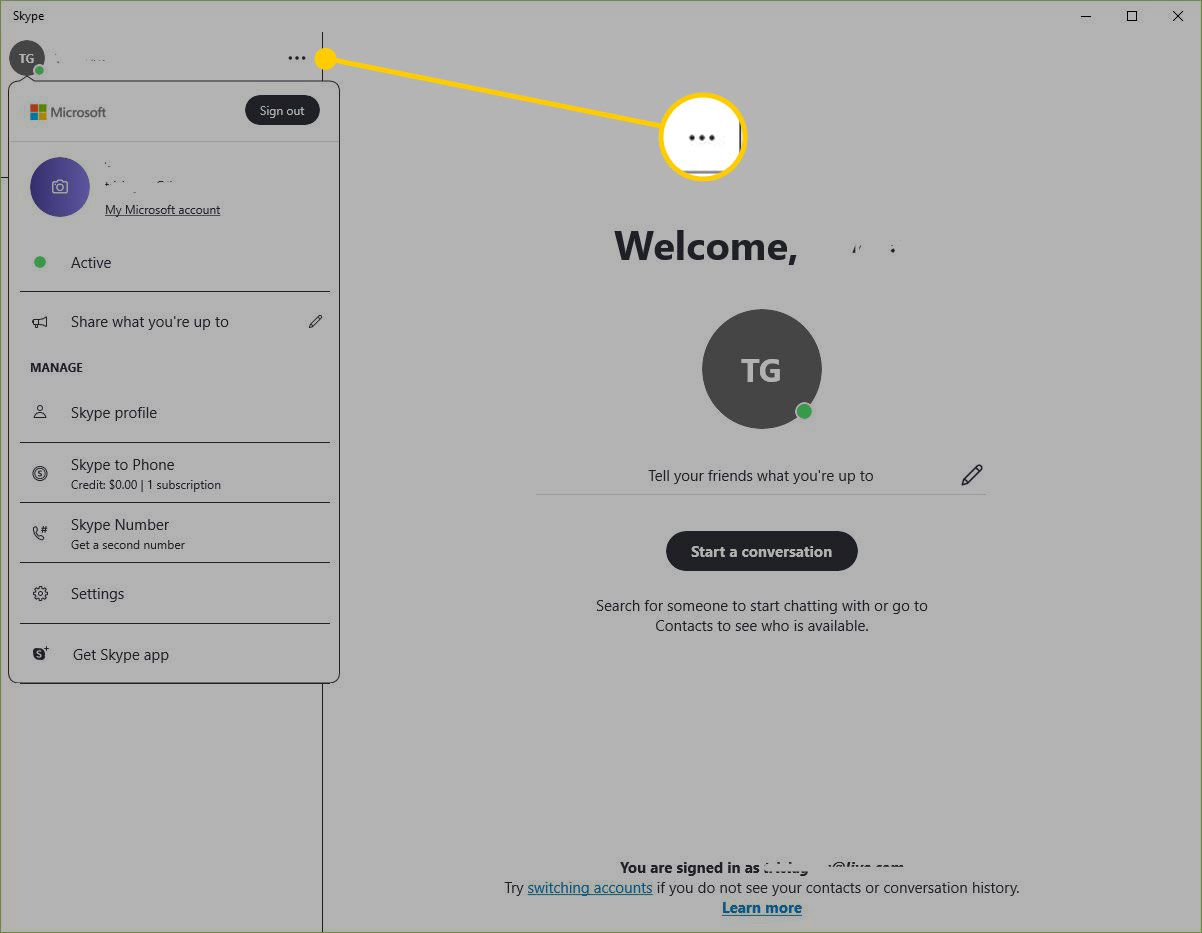
-
Wybierać Ustawienia.
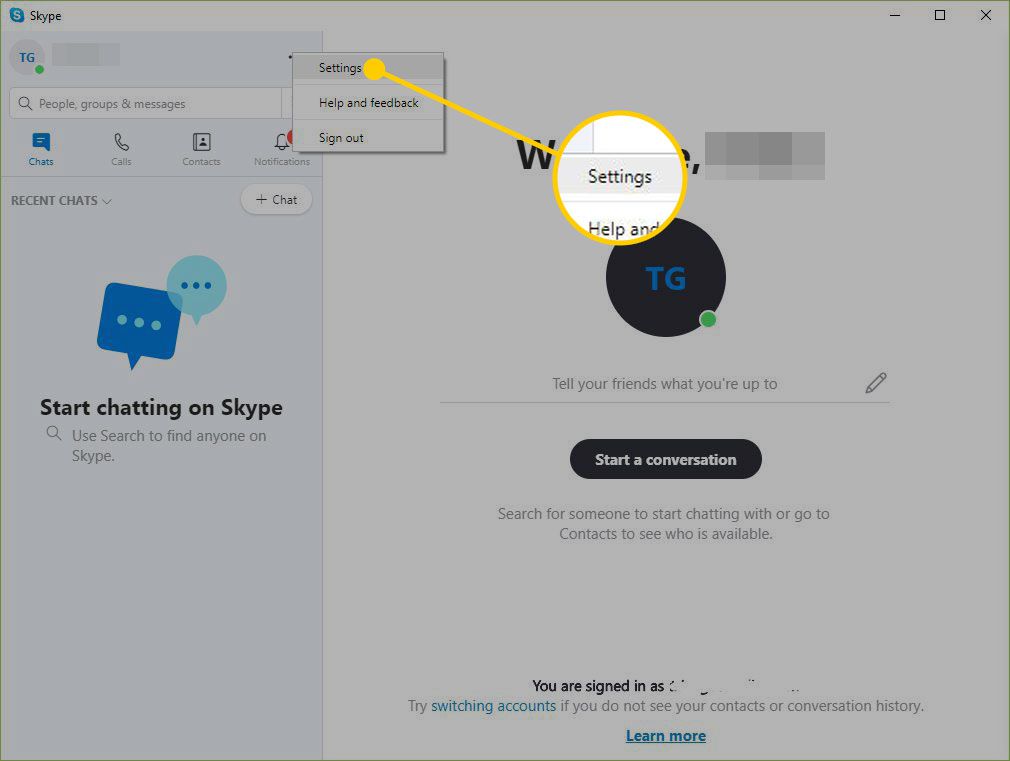
-
Iść do Ogólne warunki.
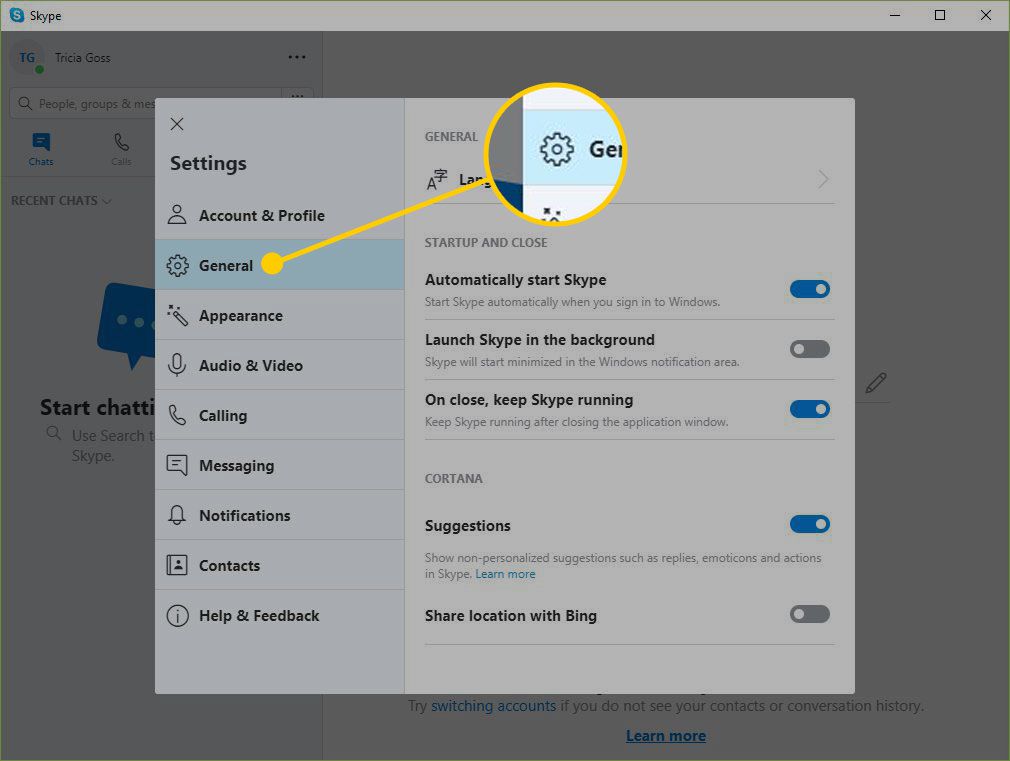
-
Przełączanie Automatycznie uruchom Skype do pozycji wyłączonej (przycisk zmieni kolor na szary).
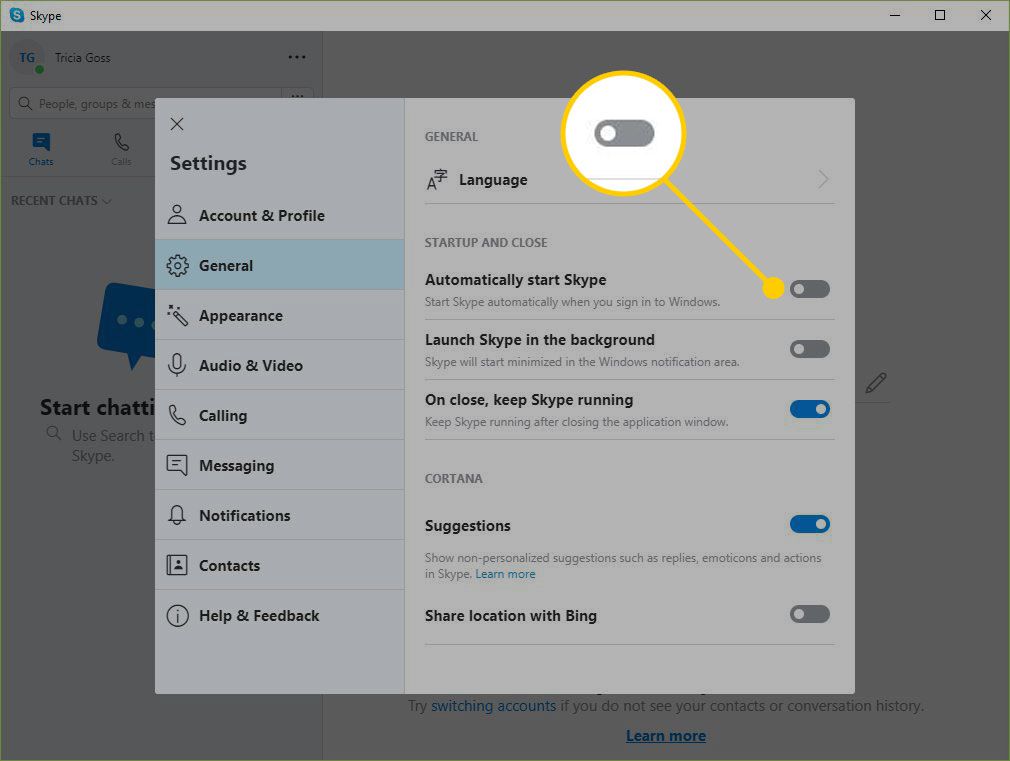
-
Zamknij ekran ustawień.
macOS: Usuń Skype z elementów logowania
Istnieje kilka sposobów wyłączenia automatycznego uruchamiania Skype'a na komputerze Mac. Pierwszą i najłatwiejszą metodą jest zrobienie tego z Docka.
-
Przejdź do Docka i kliknij prawym przyciskiem myszy plik Skype icon.
-
Iść do Opcje.
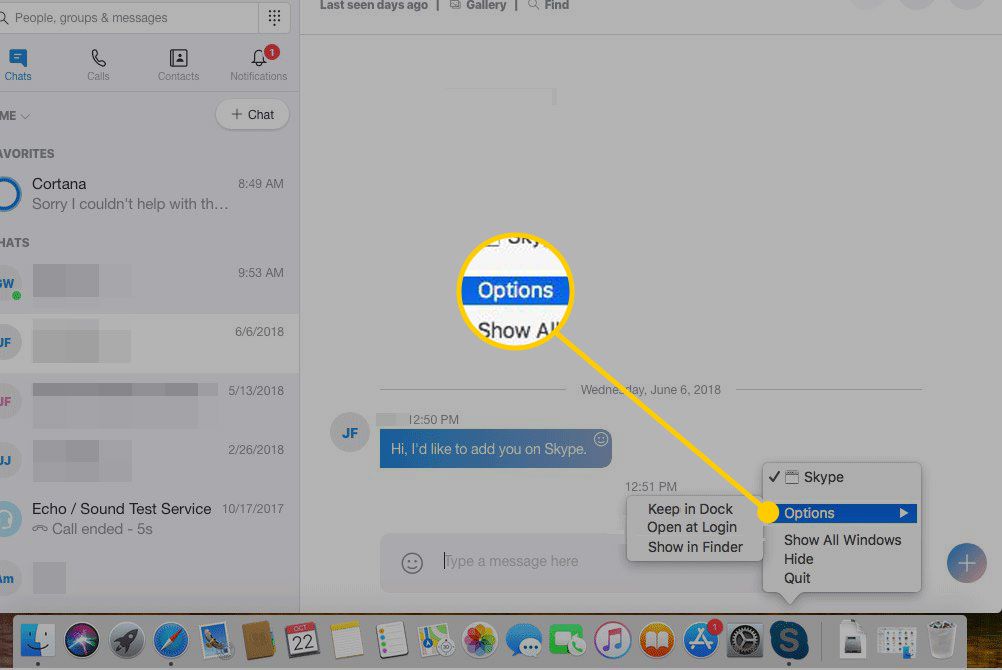
-
Wybierz Otwarte przy logowaniu aby usunąć zaznaczenie.
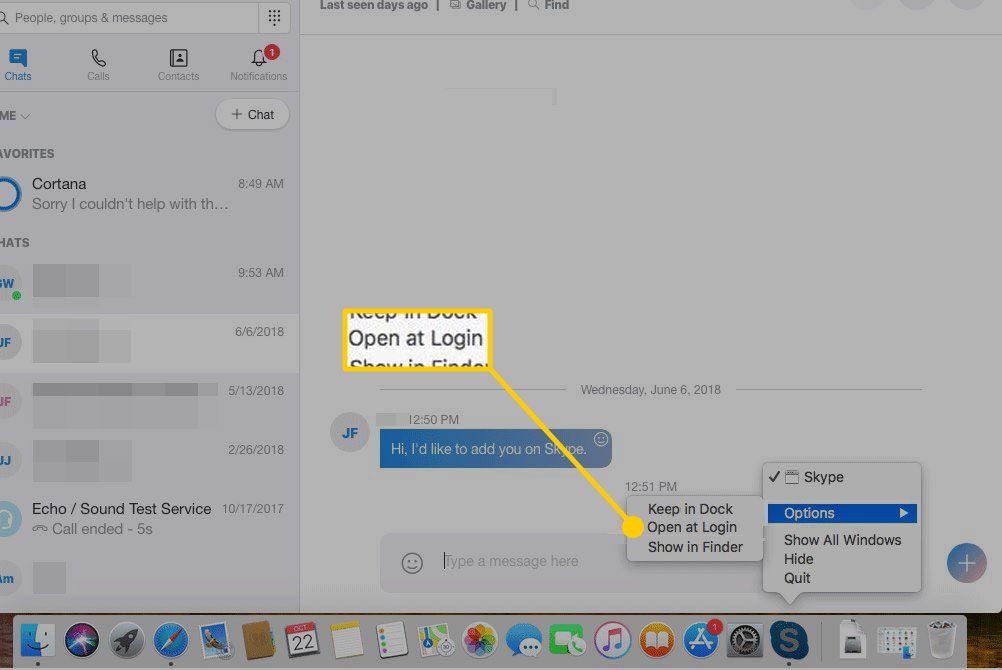
Innym sposobem zapobiegania automatycznemu otwieraniu Skype w systemie macOS jest usunięcie go z listy elementów startowych w Preferencjach systemowych.
-
Załóż Preferencje systemowe.
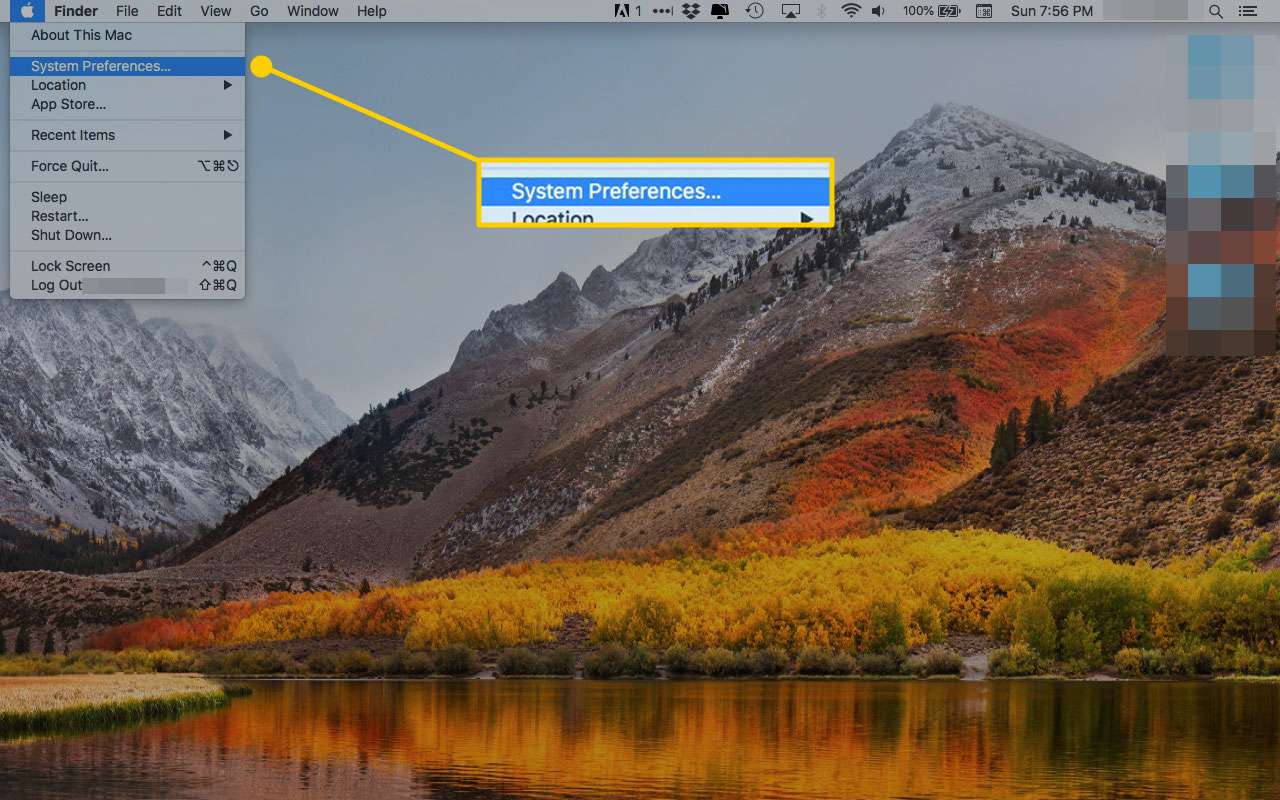
-
Wybierz Użytkownicy i grupy.
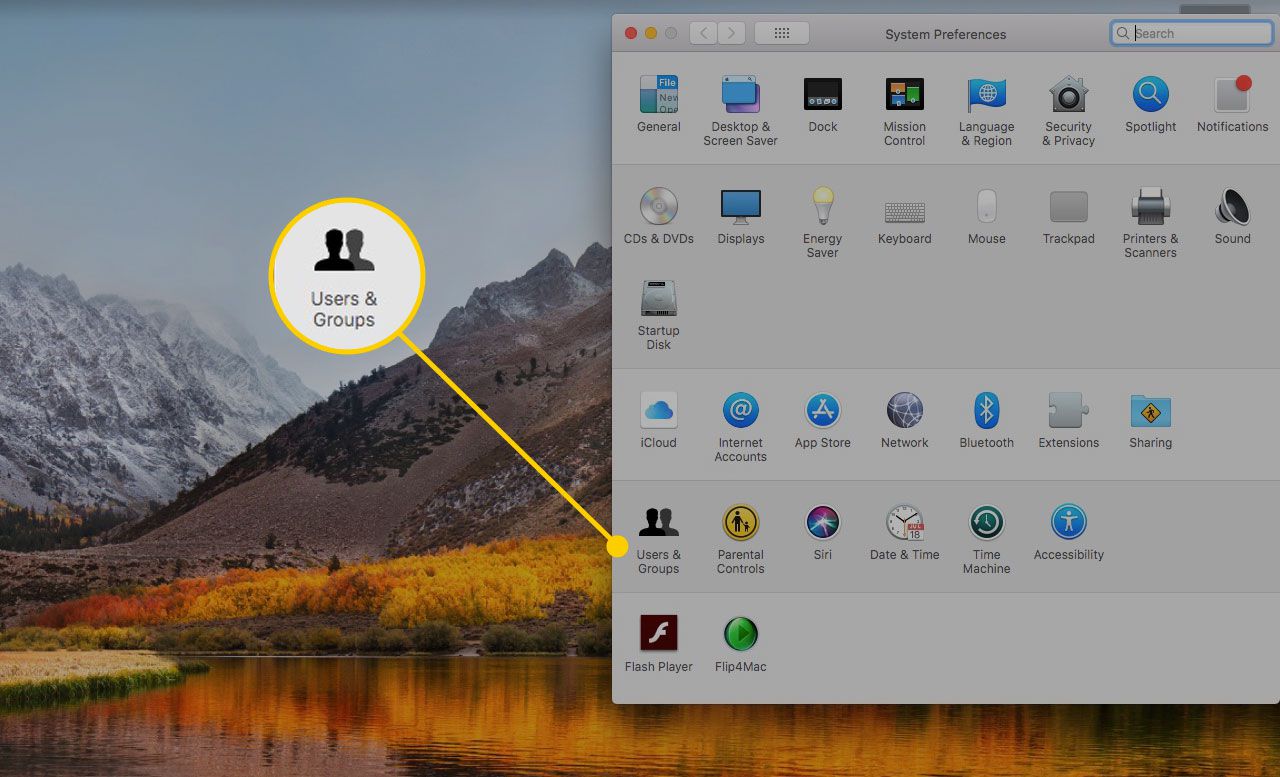
-
Wybierz swoją nazwę użytkownika.
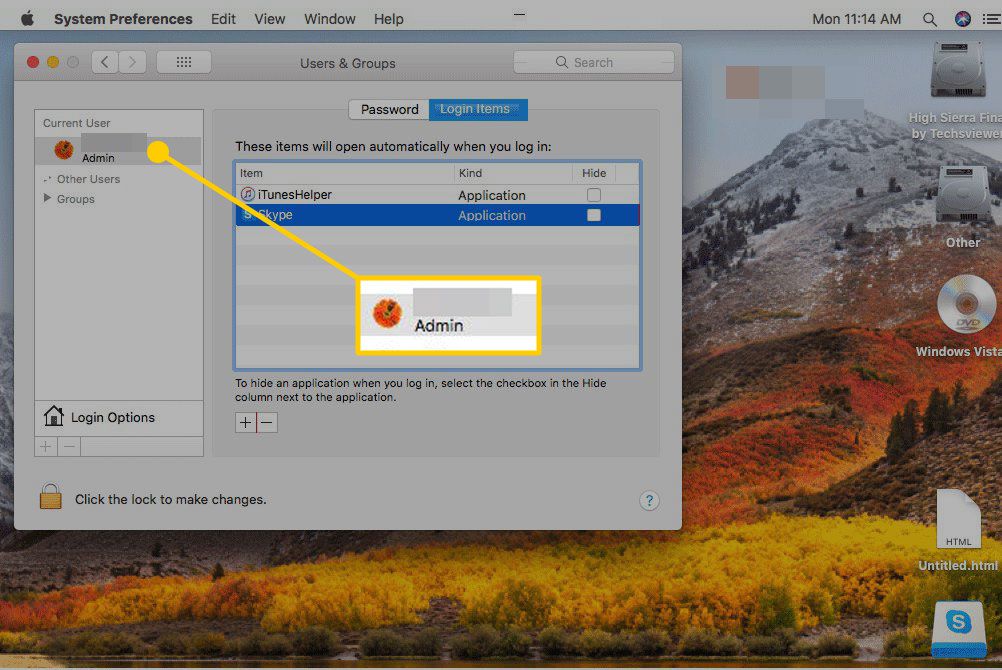
-
Idź do Zaloguj przedmioty patka.
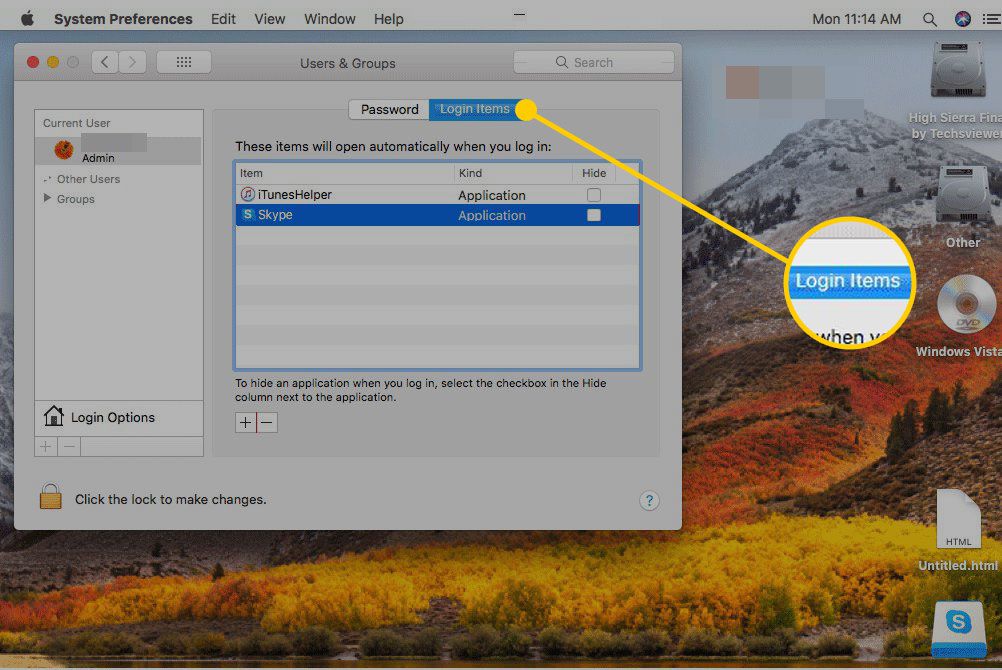
-
Wybierz Skype.
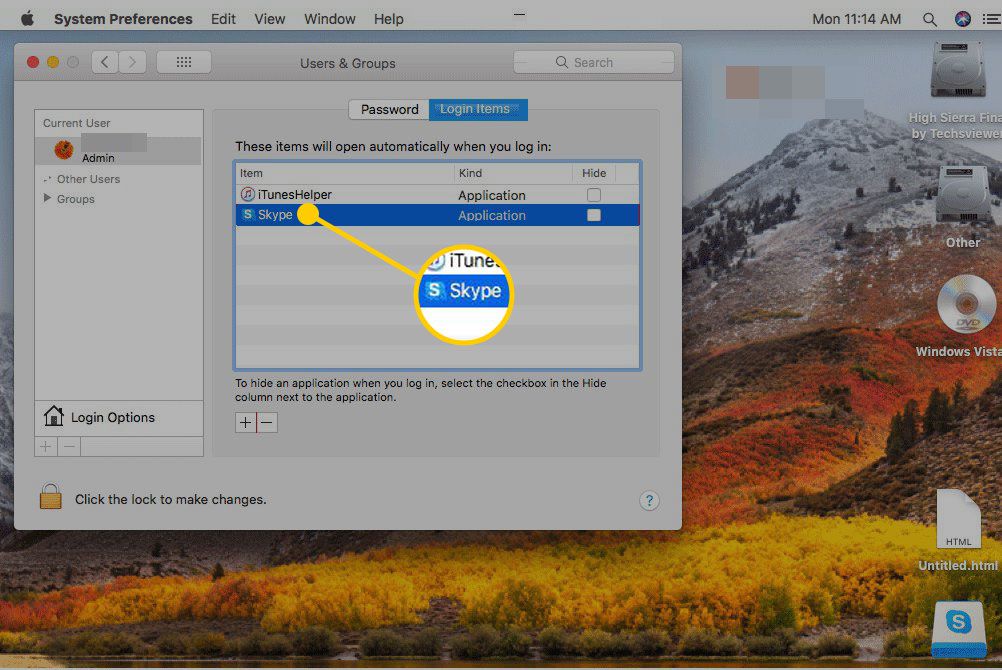
-
Wybierz przycisk minus / usuń (znajduje się u dołu ekranu).